
Sumber: Semua Dana
Dalam Photoshop, kita bukan sahaja boleh mengedit imej dan retouch mereka supaya ia kelihatan seperti imej profesional.
Tetapi di samping itu, kami juga mempunyai banyak alat lain yang memudahkan reka bentuk, elemen lain yang juga boleh menarik bagi kami. Itulah sebabnya dalam siaran ini, kami ingin mengambil langkah lebih jauh ke hadapan, dan tunjukkan kepada anda sesuatu yang lebih lanjut tentang Photoshop dengan cara ini.
Kami akan bercakap dengan anda tentang tekstur dan yang paling penting, kami akan menunjukkan kepada anda tutorial penerangan, di mana anda akan mempunyai akses untuk dapat mereka bentuk tekstur emas anda sendiri, mengikut langkah kami. Memandangkan kami tidak mahu mengekalkan anda lebih lama, kami akan menerangkan lebih lanjut tentang dunia tekstur.
Tekstur: Ciri Mudah

Sumber: Crushpixel
Sebelum kita mula dalam dunia Photoshop, adalah penting untuk anda memahami apa yang akan kami lakukan. Untuk melakukan ini, memandangkan protagonis siaran akan menjadi tekstur emas, kami ingin menerangkan kepada anda terlebih dahulu apa istilah tekstur dan beberapa tipologi yang direka bentuk.
Tekstur merujuk kepada jenis item di mana ia dipaparkan terutamanya, permukaan medium atau persekitaran tertentu. Sebagai contoh, ia seolah-olah kita melihat setiap butiran objek dari dekat. Mari kita bayangkan bahawa kita mempunyai di tangan kita sebatang kayu, teksturnya adalah setiap pelepasan dan bentuk yang ada pada kayu itu.
Mereka dikelaskan kepada jenis yang berbeza, walaupun yang paling biasa adalah untuk mencari mereka sebagai; tekstur visual dan tekstur sentuhan.
- Tekstur visual ialah tekstur itu. seperti yang ditunjukkan oleh perkataannya, kita boleh menghargai dengan penglihatan. Tekstur itulah yang biasa kita lihat jika kita mengambil batang kayu yang kita sebutkan tadi. Kita boleh menghargai segala-galanya dengan terperinci maksimum dan menyentuhnya, untuk menghargai teksturnya.
- Tekstur sentuhan, sebaliknya, kita tidak boleh sentuh dengan mata kasar, tetapi kita boleh melihatnya didigitalkan melalui skrin. Ramai pereka dalaman menggunakan jenis tekstur ini untuk menghias semula persekitaran dalaman dan luaran. Di samping itu, mereka menggunakan program seperti Photoshop untuk melaraskan cahaya dan warna kepingan, dengan cara ini supaya ia realistik yang mungkin.
Mengikut asal usul mereka, mereka juga dibahagikan kepada dua bahagian; tekstur semula jadi dan tekstur tiruan.
- Tekstur semula jadi, seperti yang ditunjukkan oleh perkataannya, bermakna kumpulan tekstur ini datang terus dari alam semula jadi., seperti halnya kayu, kulit buah, cangkerang makanan, dsb.
- Sebaliknya, tekstur tiruan cenderung dicipta dengan komponen lain untuk pembuatannya, ia boleh menjadi kes beberapa jenis jubin, di mana komponen untuk warnanya telah diperkenalkan.
Ia juga diperhatikan bahawa terdapat satu lagi kumpulan kecil yang dikenali sebagai tekstur tekstil, adalah tekstur yang berasal dari tekstil, dan kita dapati mereka dalam beberapa pakaian yang kita pakai, atau bahkan dalam beberapa barangan rumah seperti kusyen atau cadar.
Bahagian tekstur yang paling menarik ialah ia adalah elemen di mana kita boleh menghargai deria sentuhan apabila menyentuh dan merasakan setiap elemen yang menyusunnya.
Tutorial: Cara Reka Tekstur Emas dalam Photoshop
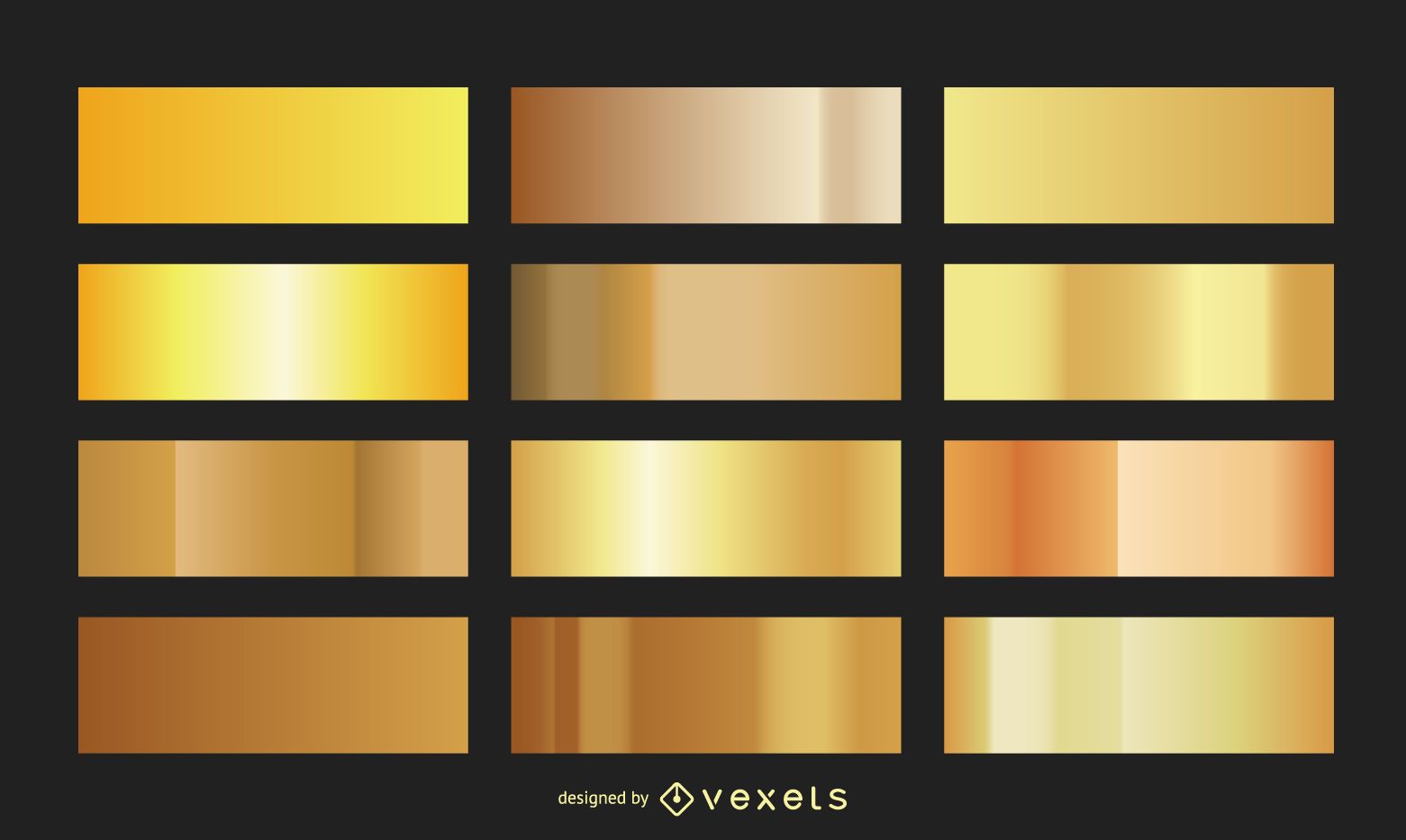
Sumber: Vexels
Langkah 1: Dokumen
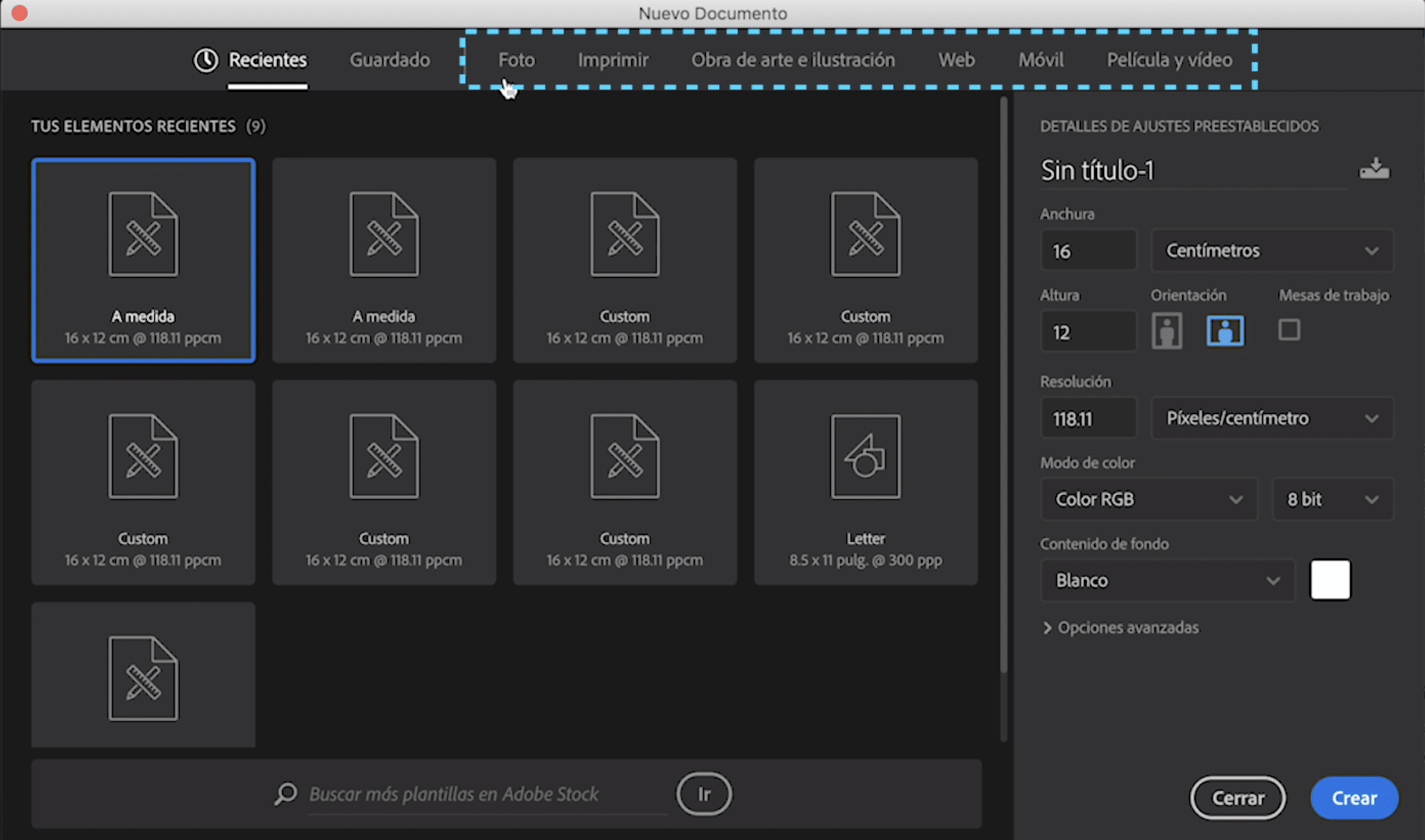
Sumber: LearnFree
- Perkara pertama yang akan kami lakukan ialah menjalankan Photoshop, dan kemudian kami akan mencipta dokumen baharu. Dalam kes ini, dokumen ia boleh mengandungi ukuran yang serupa dengan 800 x 800 px.
- Sebaik sahaja kita berada dalam dokumen, kita mesti menamakan lapisan dan menamakannya sebagai latar belakang.
- Dalam lapisan latar belakang, sebaik sahaja kita menamakannya, kita hanya perlu memilih warna latar belakang, dalam kes ini ia akan menjadi emas, dalam kes ini kita akan memohon kod profil warna berikut: #EABE3F.
- Seterusnya, sebaik sahaja kami memilih warna emas dan kodnya, kami akan menggunakan pilihan baldi cat pada latar belakang.
Langkah 2: Tambah elemen lain
- Sekiranya kami telah menyediakan latar belakang emas kami, kami akan menggunakan elemen sekunder padanya, dengan tujuan mereka bentuk elemen dengan tekstur latar belakang emasnya.
- Untuk melakukan ini, kami akan memilih alat teks, dan kami akan menulis teks yang kami mahu, ia boleh menjadi tajuk utama siri animasi atau filem, atau perkataan yang menarik perhatian kami.
- Sebaik sahaja kita mempunyai perkataan bertulis, adalah penting untuk kita menyusun lapisan di mana perkataan kita ditemui, hanya kita mesti klik kanan pada lapisan dan kemudian tetingkap akan muncul di mana kita akan mencari pilihan untuk rasterize lapisan.
Langkah 3: Import tekstur anda dan laraskannya

Sumber: Pelayo Gonzalez
- Apabila kami telah mereka bentuk perkataan dengan alat teks dan kami telah menyusunnya. Kami akan selesai mewujudkan tekstur kami dengan beberapa elemen seperti cahaya dan kontras. Anda juga boleh menggunakan kecerunan dengan dua jenis emas yang berbeza, satu lebih sengit daripada yang lain. Dengan cara ini, anda akan mempunyai tekstur yang diurus dan direka dengan sangat baik.
- Setelah tekstur kami direka bentuk, kami terus mengimportnya dan dengan cara ini, kami akan menamakan semula lapisan di mana tekstur terletak sebagai Tekstur. Dengan cara ini, kita akan ditinggalkan dengan tiga lapisan dengan nama Teks, Latar Belakang dan Tekstur.
Langkah 4: Sapukan tekstur pada teks
- Sebaik sahaja kami memasang komposisi kami, kami hanya perlu menukar teks yang kami cipta, menjadi teks dengan tekstur yang sama dengan latar belakang kami.
- Untuk menjadikannya lebih menarik dengan cara ini. Untuk melakukan langkah seterusnya, kita hanya perlu klik pada lapisan Tekstur dan kami akan memilih pilihan buat topeng pemotongan.
- Dengan mengklik pada pilihan ini,Program itu sendiri secara automatik menguruskan penukaran teks warna dan bentuk yang sama seperti tekstur yang anda buat dan gunakan sebagai latar belakang. Ia adalah tugas yang sangat mudah bahawa Photoshop bertanggungjawab untuk menyelesaikan soalan itu dalam masa kurang daripada dua minit.
Langkah 5: Eksport tekstur atau komposisi

Sumber: YouTube
- Untuk menyelesaikan tutorial ini, kami hanya perlu mengeksport apa yang telah kami reka bentuk, sebaik-baiknya dalam format JPG dan pada kualiti yang sesuai untuk dilihat pada skrin.
- Kita hanya perlu pergi ke pilihan arkib dan klik pada pilihan eksport, program ini akan membuka tetingkap untuk anda memilih format dan mod output.
- Dan itu sahaja, anda kini boleh menikmati tekstur keemasan anda.
Tapak web untuk memuat turun tekstur
Freepik
Walaupun laman web di mana anda boleh mencari imej secara percuma, anda juga boleh mencari tekstur yang luar biasa berdasarkan warna yang anda cari, sebagai contoh, jika anda memutuskan untuk menggunakan perkataan putih semasa mencari, tapak web dengan segera akan menunjukkan kepada anda beberapa tekstur putih yang mungkin anda dapati sangat menarik. Di samping itu, imej mempunyai kualiti yang sangat baik.
Tekstur.com
Ia adalah halaman web yang ideal jika anda mencari tekstur untuk projek yang lebih dua dimensi atau tiga dimensi. Ia mempunyai banyak kategori tekstur yang berbeza, contohnya anda mempunyai pilihan untuk mencari tekstur yang lebih semula jadi seperti bunga atau kayu itu sendiri. Sebaik sahaja anda mendapat tekstur ini, anda boleh memasukkannya dalam format atau media dalam talian. Atau jika anda mereka bentuk, sebagai contoh, bahagian hadapan dan belakang kulit buku atau majalah, dan anda memerlukan tekstur tertentu, anda juga boleh mengaplikasikannya mengikut cara yang anda mahukan dan apabila anda mahu. Ia sememangnya satu pilihan yang menarik.
tekstur
Dengan Texturify, anda boleh mencari tekstur percuma yang tidak berkesudahan dalam setiap cara yang mungkin. Ia juga mempunyai kemungkinan mencari mereka dalam bentuk kecerunan yang agak menarik. Aspek yang sangat memihak kepada jenis sumber ini, kerana anda boleh menerapkannya dalam mana-mana projek, tidak kira wataknya.
Di samping itu, tapak web itu sendiri mempunyai organisasi elemen dan sumber yang sangat baik yang ditawarkannya, dengan cara ini, anda juga boleh mencari perpustakaan yang luas dengan sumber yang serupa juga. Pendek kata, anda tidak boleh terlepas laman web yang luar biasa ini di mana anda boleh berasa bebas dengan beberapa teksturnya.
StockVault
Stockvault ialah sejenis bank imej tetapi tekstur, supaya anda memahaminya dengan lebih baik, ia adalah dunia tekstur dalam bentuk halaman web. Anda mempunyai semua jenis tekstur yang anda boleh gabungkan dengan baik dalam reka bentuk anda. Di samping itu, setiap satu daripadanya adalah percuma, jadi anda tidak akan menghadapi masalah memuat turunnya.
Ia juga dikenali sebagai kumpulan imej tema seperti landskap. Tidak dinafikan, bank imej yang tidak disedari dan boleh menjadi sekutu hebat anda pada banyak masa.
Tekstur Ninja
Dan untuk menyelesaikan senarai sumber web ini untuk memuat turun tekstur, kami mencari tekstur ninja. Ia adalah spesies yang serupa dengan pilihan yang telah kami bentangkan sebelum ini, kerana ia juga merupakan bank imej. Tetapi kali ini, dengan elemen yang lebih menarik.
Di laman web ini, anda boleh menemui semua jenis, daripada cap jari kepada tumbuhan dan tekstur alam semula jadi. Di samping itu, setiap daripada mereka juga percuma. Pendek kata, jangan tinggal tanpa mencubanya, kerana anda tidak akan mempunyai alasan untuk menambah reka bentuk anda tekstur kreatif dan bijak, yang boleh memihak kepada projek anda dengan memuaskan.